この記事では、iPhone/iPadで自分の携帯番号を表示する方法を解説します。
自分のプロフィールの見方をお探しであれば、どうぞ。
本記事はiPhone向けです。Androidの手順は、関連記事【Androidで自分の電話番号を確認する方法! スマホの携帯番号を表示しよう】で解説しています。

Androidで自分の電話番号を確認する方法! スマホの携帯番号を表示しよう
本記事では、このAndroidスマホの電話番号を表示する方法を解説します。設定から表示可能です。
このスマホの電話番号を表示する方法
![]() 設定より、自分の電話番号を確認できます。
設定より、自分の電話番号を確認できます。
iPhone、iPadにわけて紹介します。
iPhoneの見方
![]() 設定の
設定の![]() 電話より、自分の番号を確認できます。
電話より、自分の番号を確認できます。
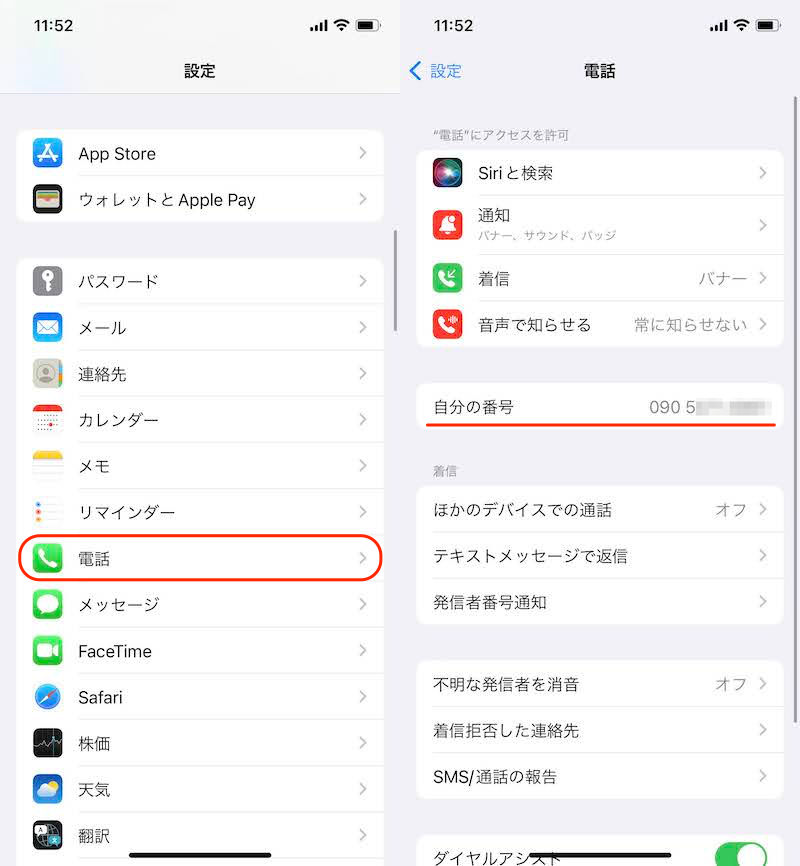
iOS 16のiPhoneの例。
たまに「SIMなし」と出て、電話番号が表示されないケースがあります。
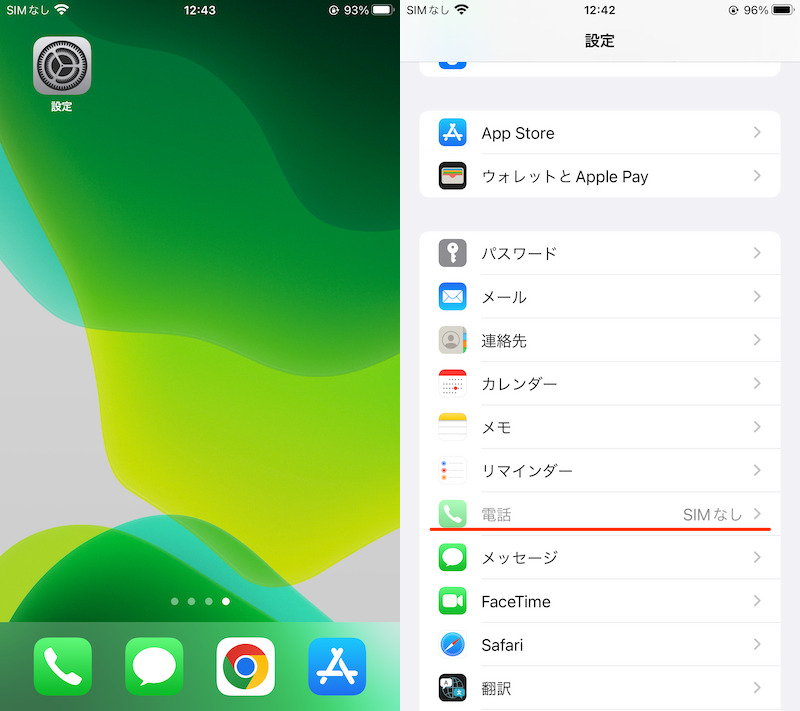
iOS 16の設定で、「SIMなし」と出る例。
原因として、SIMカードが正しく認識されてない可能性が高いです。
抜き差しをしてみましょう。

iPhoneでSIMカードを抜き差しする例。
iPadの見方
![]() 設定の「一般」→「情報」より、自分の番号を確認できます。
設定の「一般」→「情報」より、自分の番号を確認できます。
“モバイルデータ通信番号”と表示されます。
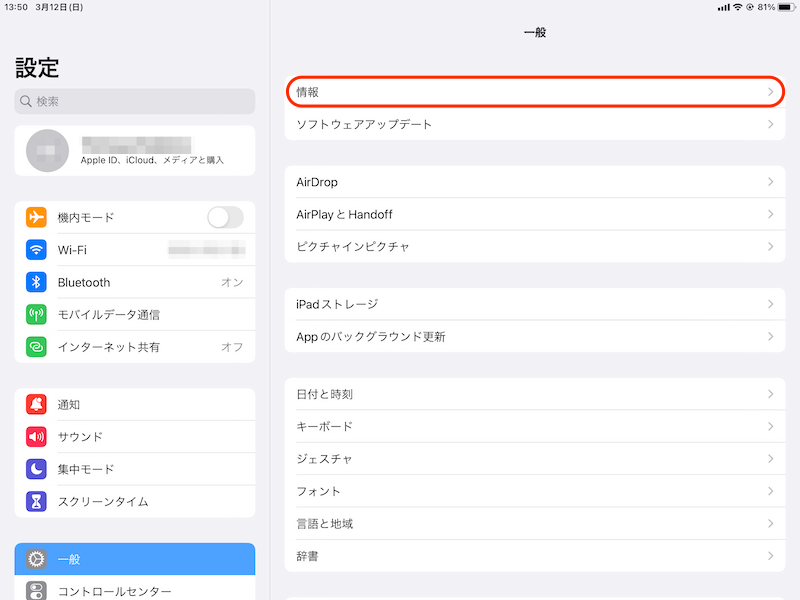
iOS 16のiPadの例。
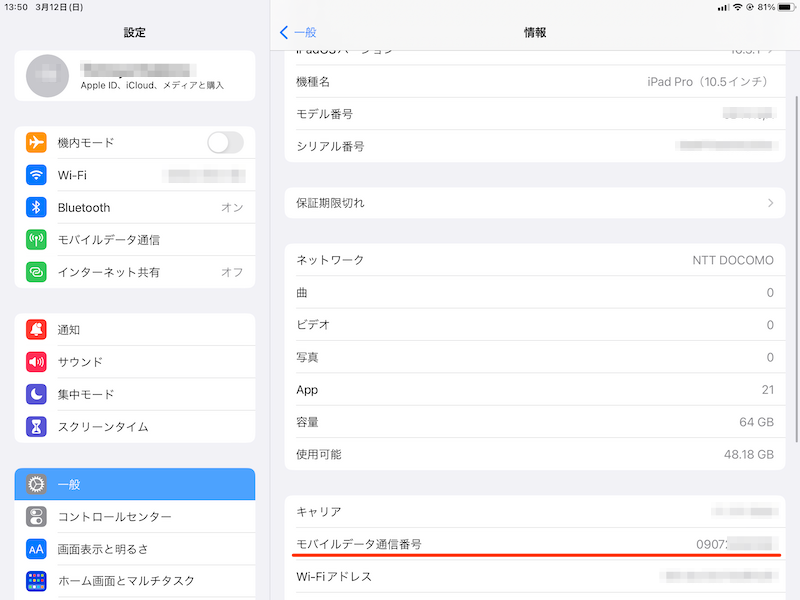
iOS 16のiPadの例。
なおこの手順は、セルラーモデルのiPadが対象です。
Wi-FiモデルのiPadは回線番号が存在しないため、何も表示されません。
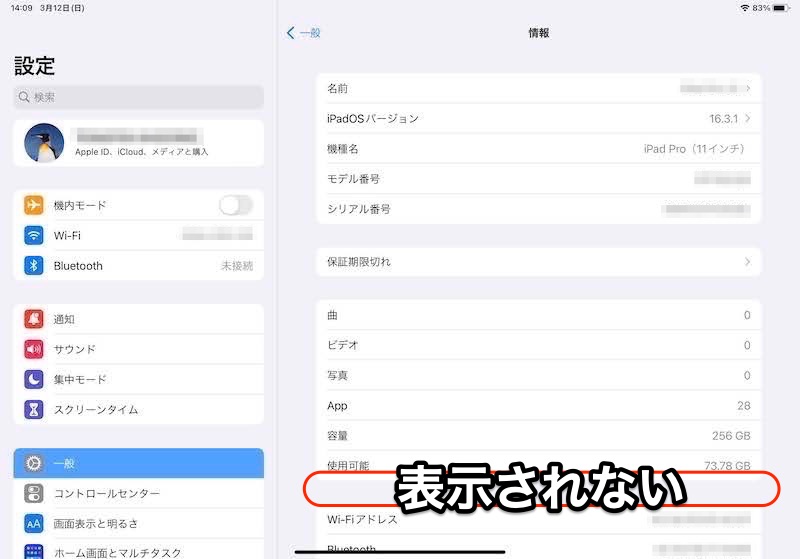
Wi-FiモデルのiPadの例。電話番号は表示されない。
〆:自分のプロフィールをチェックしよう!
以上、iPhoneで自分の電話番号を確認する方法! iPadの携帯番号を表示しよう の説明でした。
「新しい電話番号に変更したばかり」・「急に自分の番号を忘れてしまった」などのシーンで、確認する手順を知ってると便利です。
ご参考ください。
コメント